윈도우에 설치되어 있는 기본 캡처 도구가 매우 잘 만들어졌기에, 캡처할 일이 있으면 이 기본 캡처 도구를 자주 사용하는 편입니다. 하지만, 매번 저장되는 폴더 경로를 바꾸고 싶은데, 어디서 바꿔야 하는지 모를 때가 많습니다. 오늘은 저장 위치를 지정하는 곳으로 변경하는 방법 소개의 내용입니다.
🥕광고 차단 프로그램을 OFF 하여 주시면 좋은 콘텐츠를 제작하는 데 있어 많은 힘이 됩니다.
안녕하세요, 마녀의 숲속 블로그의 마숲입니다 ~ ^ ^
윈도우 캡처 도구 저장 경로 바꾸기
윈도즈 11을 기준으로 설명이 진행됩니다.
1. 캡처 도구를 이용하여 아무 화면이나 캡처를 합니다.
2. 나타나는 스크린샷 창에서, 우측 상단의 점 3개를 클릭한 후 '스크린샷 폴더 열기'를 선택합니다.

3. 기존의 캡처 저장 폴더가 열립니다. 여기서 폴더 안의 빈 곳을 한 번 클릭한 다음, 메뉴에 있는 점 3개를 누릅니다. 나타나는 메뉴 중에서 '속성'을 클릭합니다.

4. 스크린샷 속성 창이 나타나고, 여기서 '위치' 탭을 선택합니다.
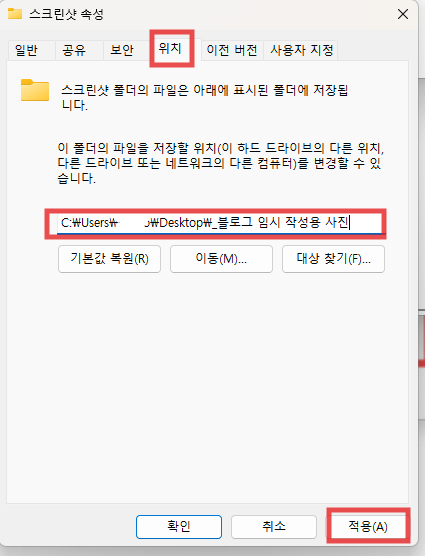
5. 폴더 경로에 원하는 폴더의 위치를 넣은 다음 '적용'을 클릭합니다.
6. '이전 위치의 모든 파일을 새 위치로 이동하시겠습니까?' 창이 나타나면, '예' 또는 '아니요'를 선택합니다.
👉 캡처 폴더에 있던 이전의 캡처한 이미지 파일을 새로 지정하는 위치로 옮길 것인지를 묻는 창입니다.
🟪 이제 캡처를 진행하면 지정한 위치로 스크린샷 파일이 저장이 됩니다.
'IT 관련' 카테고리의 다른 글
| 고장 난 멀티탭 콘센트 수리하는 방법 (0) | 2024.11.30 |
|---|---|
| jfif 파일을 jpg로 한꺼번에 일괄 변환 변경하기 (2) | 2024.11.01 |
| 컴퓨터 날짜 시간 안 맞을 때 해결하는 방법 (0) | 2024.09.25 |
| chatGPT 오류 Something went wrong while generating the response 해결하기 (3) | 2024.09.23 |
| 6) 노트북 하판 분해, 서멀 그리스 바르는 방법 (2) | 2024.09.18 |
| 5) 블루스크린 오류 중지 코드 critical_process_died 원인 해결 방법 (0) | 2024.09.14 |
| 4) 윈도우 메모리 진단으로 블루스크린 해결 시도하기 (0) | 2024.09.14 |
| 크롬 브라우저 [다운로드 저장] 경로 위치 설정, 변경, 바꾸는 방법 (0) | 2024.09.07 |










댓글